啟用製作者歡迎內容
在受控環境中,管理員可以提供自定義的歡迎內容,以説明其製作者開始使用 Power Apps and Copilot Studio。 當您新增自己的說明內容時,它會取代製作者的預設 Power Apps 首次説明體驗。
使用歡迎內容時,登錄 or Power Apps 後 Copilot Studio,製作者會收到自定義的入門資訊。 其他資訊:使用學習中樞
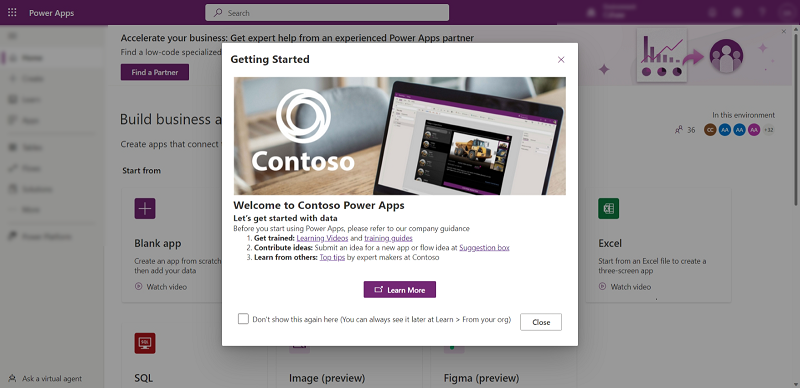
新增歡迎內容
選取左瀏覽窗格中的環境、選取受控環境,然後在上方功能表列中選取編輯受控環境。
在製作者歡迎內容底下的文字方塊中輸入説明內容。
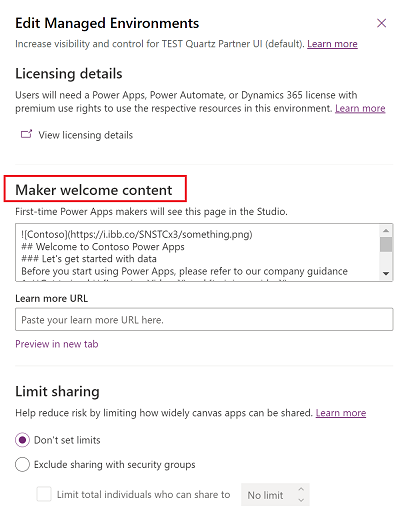
您可以輸入純文字或使用 Markdown,如本範例中所示。
 ## Welcome to Contoso Power Apps ### Let's get started with data Before you start using Power Apps, please refer to our company guidance 1. **Get trained:** [Learning Videos]() and [training guides]() 2. **Contribute ideas:** Submit an idea for a new app or flow idea at [Suggestion box]() 3. **Learn from others:** [Top tips]() by expert makers at Contoso注意
如需 Markdown 的說明,請參閱開始使用。
在深入瞭解 URL 方塊中,輸入您的 wiki、內部網站或其他參考資料的連結。
選擇在新索引標籤中預覽,以查看輸入的文字或 Markdown 的呈現方式。
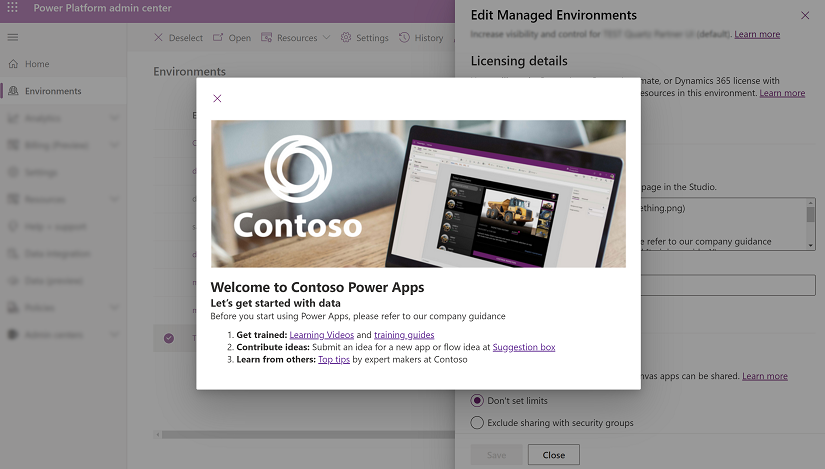
使用 PowerShell 新增和更新歡迎使用內容
您可以使用 PowerShell 為製作者新增和更新歡迎使用內容。
匯入模組
執行以下命令,匯入模組。
import-Module -Name Microsoft.PowerApps.Administration.PowerShell
使用 Markdown 內容為指定受控環境的製作者進行上線作業
以下指令碼是一個範例 PowerShell 指令碼,它使用 Markdown 內容為指定的受控環境進行製作者上線作業。 執行指令碼後,您會在受控環境設定的製作者歡迎使用內容區段中看到 Markdown 內容。
若 Markdown 參數是在雙引號中,則可以跨越多行。
SetManagedEnvironmentMakerOnboardingMarkdownContent -EnvironmentId 8d996ece-8558-4c4e-b459-a51b3beafdb4 -Markdown "## Welcome to Power Apps
### Let's get started"
使用「深入了解」URL 為指定受控環境的製作者進行上線作業
以下指令碼是一個範例 PowerShell 指令碼,它使用「深入了解」URL 為指定的受控環境進行製作者上線作業。 執行指令碼後,您會看到受控環境設定的製作者歡迎使用內容區段填入了「深入了解」URL。
SetManagedEnvironmentMakerOnboardingLearnMoreUrl -EnvironmentId 8d996ece-8558-4c4e-b459-a51b3beafdb4 -LearnMoreUrl "www.microsoft.com"